So fügen Sie ein Kennwort hinzu Kostenlose Anmeldung bei WordPress mithilfe des Notenschlüssels

Sie haben wahrscheinlich Sicherheitsexperten gehört, die die Verwendung von sicheren Kennwörtern betonen und sogar Ihre Benutzer dazu zwingen, dasselbe zu tun. Was wäre, wenn wir Ihnen sagen würden, dass Sie sich nicht mehr an ein komplexes sicheres Passwort erinnern müssen und dass Sie sich kostenlos bei Ihrem WordPress-Site-Passwort anmelden können. In diesem Artikel zeigen wir Ihnen, wie Sie mithilfe von Clef ein passwortfreies Login für WordPress hinzufügen.
Was ist Notenschlüssel??
Sie fragen sich wahrscheinlich, was zum Teufel der Notenschlüssel ist? Clef ist eine mobile App, die Benutzernamen und Passwörter mit Ihrem Smartphone ersetzt. Wenn Sie eine Anmeldeseite auf einer Clef-fähigen Website besuchen, wird eine Welle angezeigt, die Sie mit der Clef-App auf Ihrem Telefon scannen können. Wenn die Clef Wave gescannt wird, sendet die App auf Ihrem Telefon eine digitale Signatur an Clef. Nach der Identifizierung Ihrer digitalen Signatur meldet Clef Sie auf Ihrer Website an.
Wenn Sie mehrere WordPress-Sites verwalten, können Sie sich bei Verwendung von Clef bei allen Websites gleichzeitig bei allen Ihren WordPress-Sites anmelden, ohne einen Benutzernamen oder ein Kennwort einzugeben. Es verwendet eine starke Verschlüsselungstechnologie, die bei der Überprüfung Ihrer digitalen Signatur schwer zu knackende Verschlüsselungsschlüssel generiert. Clef stellt sicher, dass seine Daten vor Verstößen jeglicher Art geschützt sind. Wenn jedoch die Datenbank in irgendeiner Weise beeinträchtigt wird, kann der Exploit Ihre Profilinformationen nicht verlieren, da diese nur auf Ihrem mobilen Gerät gespeichert werden.
Mit anderen Worten, nur Personen, die über ein Smartphone verfügen, können auf Ihre Website zugreifen.
So richten Sie den Clef auf Ihrem Smartphone ein
Als erstes müssen Sie die Clef-App auf Ihr Smartphone herunterladen und installieren (Derzeit für iOS und Android verfügbar). Nach der Installation werden Sie aufgefordert, einen Namen und eine E-Mail-Adresse anzugeben, um ein Clef-Konto zu erstellen.

Danach werden Sie aufgefordert, einen neuen Pin auszuwählen. Eine PIN ist ein vierstelliger Code, der wie Ihr einzelnes Kennwort für die Clef-App auf Ihrem mobilen Gerät fungiert.
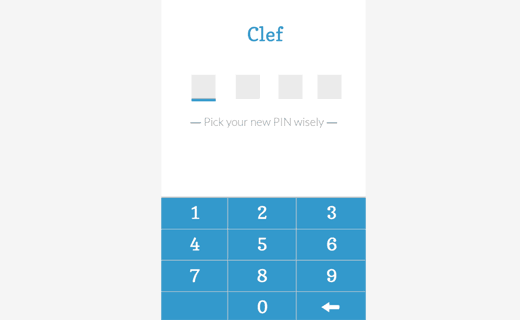
Nachdem Sie die PIN erstellt haben, erhalten Sie eine Bestätigungs-E-Mail. Sie müssen in der E-Mail-Nachricht auf den Bestätigungslink klicken, um Ihre E-Mail-Adresse zu bestätigen.
So richten Sie den Clef auf Ihrer WordPress-Site ein
Nachdem Sie die Clef-App auf Ihrem Smartphone installiert haben, müssen Sie als Nächstes das Clef-Plugin auf Ihrer WordPress-Site installieren und aktivieren. Nach der Aktivierung fügt das Plugin Ihrem WordPress-Administrator ein neues Hauptmenü mit der Bezeichnung Clef hinzu. Wenn Sie darauf klicken, gelangen Sie zum Einrichtungsassistenten, in dem Sie auf die Schaltfläche Erste Schritte klicken müssen, um fortzufahren.
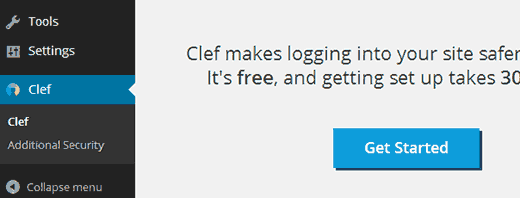
Auf dem nächsten Bildschirm erscheint Clef Wave. Sie müssen die Clef-App auf Ihrem mobilen Gerät starten und Ihr mobiles Gerät auf den Computerbildschirm bringen, um den Clef Wave zu synchronisieren.

Sobald die Clef-App auf Ihrem mobilen Gerät mit der Clef Wave auf Ihrer WordPress-Site synchronisiert wird, wird die Schaltfläche One Step angezeigt. Durch Klicken auf die Schaltfläche wird das Setup abgeschlossen.
Passwort Kostenloses WordPress Login mit Notenschlüssel
Um das passwortfreie WordPress-Login mit Notenschlüssel zu erfahren. Sie müssen auf die WordPress-Anmeldeseite zugreifen, auf der Sie die Anmeldung mit dem Clef-Button sehen.

Wenn Sie auf die Schaltfläche klicken, wird der Clef-Wave-Bildschirm angezeigt. Öffnen Sie die Clef-App auf Ihrem mobilen Gerät und synchronisieren Sie die Wave mit Ihrem mobilen Gerät. Sobald die App mit der Clef Wave synchronisiert wird, werden Sie bei Ihrer WordPress-Site angemeldet. Darüber hinaus werden Sie automatisch an allen WordPress-Sites mit Clef angemeldet.
Deaktivieren Sie WordPress-Passwörter
Nachdem Sie sich in Ihrem WordPress-Dashboard angemeldet haben, klicken Sie im Clef-Menü auf, um die Konfigurationseinstellungen für Ihr Plugin zu sehen.

Mit dem Clef können Sie das Kennwort für Clef-Benutzer deaktivieren. Dies bedeutet, dass sich alle Clef-Benutzer mit ihrer Clef-App anmelden müssen. Alternativ können Sie das Kennwort für Benutzer mit einer bestimmten Benutzerrolle deaktivieren. Schließlich können Sie Kennwörter auf Ihrer WordPress-Site vollständig deaktivieren und ein Anmeldeformular ohne Felder für Benutzername und Kennwort anzeigen. Es wird empfohlen, diese Einstellungen nicht zu ändern. Verwenden Sie einfach ein sicheres Kennwort für WordPress, und lassen Sie die Felder für Benutzernamen und Kennwort von WordPress aktiviert. Dadurch können Sie sich ohne Ihr mobiles Gerät anmelden.
Fehlerbehebung bei Problemen mit der Anmeldung
Vorsicht beim Deaktivieren von Kennwörtern für alle Benutzer in den Clef-Einstellungen. Auf diese Weise können Sie und andere Benutzer auf Ihrer WordPress-Site sich ohne Telefone nicht anmelden. Falls Sie Ihr Mobilgerät verlieren, können Sie die Clef-Seite Lost Device aufrufen und Clef auf Ihrem alten Gerät deaktivieren. Danach können Sie es auf Ihrem neuen Gerät erneut installieren und sich wie gewohnt anmelden.
Falls Sie Ihr starkes WordPress-Passwort vergessen und keine Clef-App dabei haben, können Sie Ihr verlorenes Passwort jederzeit wiederherstellen. Wenn Sie die E-Mail-Adresse vergessen, die Ihrem WordPress-Konto zugeordnet ist, können Sie das Kennwort mit phpMyAdmin immer noch zurücksetzen.
Wir hoffen, dass dieser Artikel Ihnen geholfen hat, ein Passwort-freies Login für Ihre WordPress-Site hinzuzufügen. Da Sie während der Anmeldung kein Kennwort eingeben müssen, haben Sie keine Entschuldigung, auf Ihrer Website keine stärkeren Kennwörter zu verwenden.
Wenn Ihnen dieser Artikel gefallen hat, besuchen Sie uns auf Twitter und Google+.


